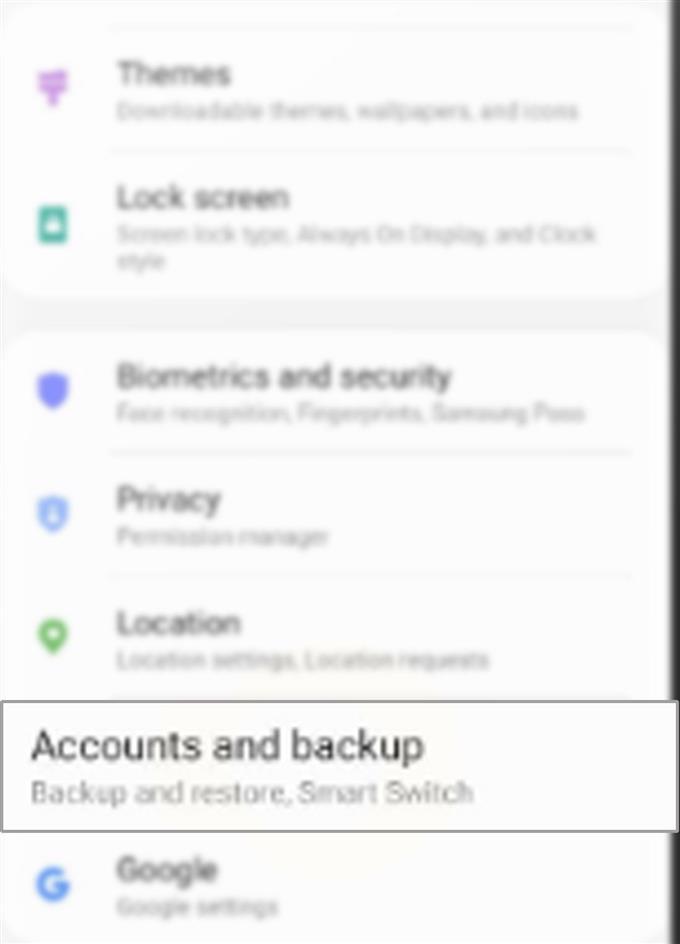Одним из способов резервного копирования важных данных со смартфона является создание копии этих файлов и / или передача файлов на другое устройство. В устройствах Samsung передача файлов может осуществляться различными способами. Ниже приведено пошаговое руководство по передаче файлов со старого смартфона Samsung на Galaxy S20 через проводное и беспроводное соединение..
Традиционный метод передачи файлов осуществляется с помощью USB или проводного соединения. Когда были выпущены новые устройства, была также внедрена современная техника передачи файлов. И, таким образом, облачное хранилище запущено.
Облачное хранилище определяется как модель сервиса, в которой данные передаются и хранятся в удаленных системах хранения. С помощью этих систем вы можете управлять файлами, делать их резервные копии и делать их доступными для определенных пользователей по сети (через Интернет). Хотя облачное хранилище кажется более удобным, есть некоторые аспекты, которые не соответствуют требованиям каждого пользователя. Таким образом, традиционный метод передачи файлов становится альтернативой.
В устройствах Samsung традиционная (проводная) и современная (беспроводная) передача данных может осуществляться с помощью специального приложения Samsung. И это приложение называется Smart Switch.
Читайте дальше, чтобы узнать, как использовать это приложение на вашем новом смартфоне Samsung Galaxy S20..
Простые шаги для передачи файлов со старого смартфона Samsung на Galaxy S20
Время, необходимое: 10 минут
Следующие шаги демонстрируют весь процесс передачи файлов между старым смартфоном Samsung и новым Galaxy S20 с помощью Smart Switch. На обоих устройствах должно быть установлено приложение Smart Switch.
- Для начала откройте приложение «Настройки» на Galaxy S20..
Значок приложения «Настройки» можно найти среди других значков приложения на экране «Приложения»..

- На экране настроек прокрутите вниз и коснитесь Учетные записи и резервное копирование..
Это позволит вам получить доступ к меню настроек, где вы можете использовать Smart Switch для резервного копирования и восстановления контента..

- Нажмите Smart Switch, чтобы продолжить.
Откроется мастер передачи файлов. В этом мастере вам будет предложено пошаговое руководство по передаче содержимого, включая изображения, контакты и сообщения, со старого устройства на Galaxy S20..

- Нажмите на опцию для получения данных.
Выбор этой опции установит Galaxy S20 в качестве получателя или адресата файла, переданного со старого смартфона Samsung..

- На следующем экране выберите «Кабель» и «Беспроводной», чтобы указать способ подключения, который вы хотите использовать во время передачи..
выбирать кабель если вы хотите пойти на проводной или USB-передачу. В противном случае выберите беспроводной.

инструменты
- Android 10, One UI 2.0 и выше
материалы
- Galaxy S20, Galaxy S20 Plus, Galaxy S20 Ultra
После указания метода подключения выберите старый тип устройства, а затем следуйте остальным экранным командам, чтобы начать передачу данных..
При передаче контента через USB-соединение, ваше старое устройство должно быть сначала подключено к USB-кабелю. Но если у вас есть кабель Lightning-USB-C или USB-C-USB-C, переходник USB-OTG не понадобится, поскольку он сразу же подключится к вашему новому Galaxy S20..
После подключения устройств откройте Smart Switch на обоих телефонах. Нажмите на опцию, чтобы Отправить данные на вашем старом телефоне, пока нажмите Получить данные на Galaxy S20. Затем нажмите кабель на обоих телефонах запросить Smart Switch, чтобы начать сканирование старого устройства на предмет передаваемого контента. Чтобы завершить передачу, просто следуйте остальным командам на экране.
Если у вас есть только несколько файлов для передачи, лучше использовать проводную передачу. Но если у вас есть большая часть файлов для передачи, рекомендуется беспроводная или облачная передача.
Если по какой-либо причине вы не можете передать контент через Smart Switch с помощью USB-кабеля, проверьте и убедитесь, что оба конца кабеля плотно подключены и кабель исправен..
В соответствии с рекомендациями используйте адаптер USB-OTG, поставляемый с телефоном Galaxy, для обеспечения совместимости..
Если возникают проблемы или ошибки при попытке передать контент по беспроводной связи через Smart Switch, проверьте и убедитесь, что ваше интернет-соединение работает стабильно и оба устройства подключены к интернету. Для более качественного и быстрого подключения подключитесь к Интернету через сеть Wi-Fi..
Вы также можете использовать Smart Switch для переноса контента на Galaxy S20 с внешнего накопителя или SD-карты..
И это охватывает все в этом уроке. Пожалуйста, оставляйте в курсе подробные руководства, советы и рекомендации, которые помогут вам максимально использовать возможности своего нового смартфона Samsung Galaxy S20..
Вы также можете проверить наши YouTube канал чтобы просмотреть больше видеоуроков для смартфонов и руководств по устранению неполадок.
ТАКЖЕ ЧИТАЙТЕ: Как просмотреть или изменить номер центра сообщений Galaxy S20